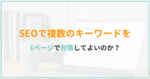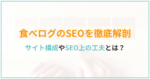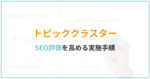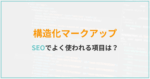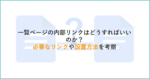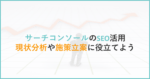サイトマップXMLのSEOにおける役割、作成方法、活用方法を徹底解説!

サイトマップXMLは、Webサイト内に存在するページをGoogleに伝えることで、各ページのSEOにおける状態を効率的に管理できるツールです。またGoogleが効率よくページを発見できることで、多少のSEO効果が期待できます。
今回はサイトマップXMLの役割や実装時のポイントをヒトノテの実績を通して解説していきます。
この記事の目次
「サイトマップ」には「XML」と「HTML」の2つがある
まず一言で「サイトマップ」と言った場合、2つの選択肢があることを把握しましょう。サイトマップは、検索エンジン向けの「XML」とユーザー向けの「HTML」に分かれます。
違いとしては以下の通りです。
| 種類 | サイトマップXML | サイトマップHTML |
| 作成の目的 | 検索エンジンにウェブサイトの構造やコンテンツを伝えるため | ユーザーにとってナビゲーションを容易にするため |
| ファイル形式 | XMLファイル | HTMLファイル |
| 内容 | ウェブサイト内のすべてのページやその階層構造、更新頻度、重要度 | メインページやセクションごとのリンク、ユーザーがサイト内を効果的に移動できるようにする |
簡潔に言えば、サイトマップXMLは検索エンジン向けであり、サイトマップHTMLはユーザー向けに作成します。本記事ではサイトマップXMLについて解説していきます。
Googleのガイドラインで、サイトマップXMLの基本的な例が記載されています。
| <?xml version=”1.0″ encoding=”UTF-8″?> <urlset xmlns=”http://www.sitemaps.org/schemas/sitemap/0.9″> <url> <loc>https://www.example.com/foo.html</loc> <lastmod>2022-06-04</lastmod> </url> </urlset> |
このほかのサイトマップXMLの例については、「sitemaps.org でさらに複雑なサンプルとドキュメントの全文をご覧いただけます。」と紹介されているので、実際に作成する際は参考にされてはいかがでしょうか。
サイトマップXMLを作成する目的はページ管理
ヒトノテでは、サイトマップXMLはあくまでもページ管理が主目的と考えています。
ページ管理とは、「インデックスされているかどうか」「ページに問題がないか」の確認です。
作成したWebページがサイトマップXMLに登録されていなくても、Googleにどう認識されているかを確認すること自体はできますが、サイトマップXMLを登録することで、より網羅的かつページグループ単位で管理できるので便利です。
サイトマップXMLの登録がない場合、Googleがクロールにおいて発見したURLでしか確認することができません。そのため、実は存在しているのにGoogleが発見できていないページがどうなっているのかが分からない…という状況もあり得ます。
さらに、サーチコンソール上だと機能によって表示URL数の上限があるため、例えばサイト内の全てのページのうち1,000URLしか確認できないなど、サイトの規模によってはほんの一部のページの状態しか確認できなくなります。
一方で複数のサイトマップXMLを登録しておけば各サイトマップXMLに登録されたページグループ単位で分けて見ることができるため、より網羅的にページの状態を確認することができるようになります。
また、サイトマップXMLに登録されているからといってWebページの評価が上がるわけではありませんが、クローラーがページを発見しやすくなるのでクロール促進には繋がります。
評価を上げるためのツールではありませんが、実際はサイトマップXMLのおかげで発見されインデックスされるページもあり、新規に作成したばかりのページの評価を0から1に上げるためには重要なツールです。
サイトマップXMLへの登録手順
ではサイトマップXMLはどのようにして登録すれば良いのでしょうか。
作成方法としては大きく①手動作成、②ツールで作成、③自社開発の3パターンがあります。自社開発の場合は、Web担当者からエンジニアへの依頼が必要となるでしょう。
では登録の手順をお伝えします。
1.サイトマップXMLファイルを作成する
まず、Webサイトの構造を反映したサイトマップXMLファイルを作成します。必要な情報は、 Webサイト内のindex登録対象となるすべてのページのURL、更新頻度、重要度などです。
冒頭で作成方法としては大きく①手動作成、②ツールで作成③自社開発の3パターンがあることをお伝えしました。
①手動作成
Webサイトの規模が小さく、管理に大きな手間がかからないようであれば手動作成で済ませることもできます。ただしこの方法だと、新規ページが増えたり、ページの削除が発生した場合に都度ファイルの修正が必要となるため手間がかかります。
ページ数が少なく、頻繁にページの入れ替わりが発生しないサイトではない限り、あまりおすすめできません。
②ツールで作成
WordPressのプラグインやサイトをクロールして自動生成するツールなどで作成することができます。手動作成に比べて手間がかからず、かつ大量にURLを登録できることがメリットです。
ただし、あくまでもツール任せになってしまうため、本来登録したいURLが漏れたり、逆に不要なURLが含まれたりすることがあり、どの程度制御しながらサイトマップXMLを作成できるのかを考えながらツールを選択する必要があります。
ここに具体的なツールの例を挙げます。
1.Wordpressの標準機能
実は、WordpressにはサイトマップXMLを生成する機能が備わっています。Wordpressの構築後すぐに使うことができるので、サイトの規模が小さく簡単な登録だけで済む場合はこの方法も選択肢に入れてみてはいかがでしょうか。
例)
| ▼WordPressブログのURL https://www.hitonote.com/ (※「hitonote」部分は任意のURLになります) ▼xmlサイトマップURLにした場合 https://www.hitonote.com/wp-sitemap.xml |
上記の例を参考に、サーチコンソールへ申請してみてください。
2.「XML Sitemaps(旧名:Google XML Sitemaps)」
サイトマップXMLを作成したことがない初心者に方にも使いやすいプラグインです。
このプラグインでサイトマップXMLを作成し、サーチコンソールへの登録が完了すれば、その後はこのプラグインが記事が更新されるとサーチコンソールに自動で登録してくれます。
3.yoast SEO
yoast SEOは、サイトマップXMLの作成だけではなく、SEOにまつわるあらゆる設定をすることができるプラグインです。サイトマップXMLの機能はオン/オフで切り替えられる仕様で、作成したい場合はオンに設定しておく必要があります。
| ▼ダウンロードページ https://ja.wordpress.org/plugins/wordpress-seo/ |
4.All in One SEO
SEO全般の設定ができるので、Web担当者の間では知名度の高いプラグインではないでしょうか。SEOの基本的な設定に加え、サイトマップXMLの作成も実施することができます。
このプラグインでは、サイトマップXMLに限らず「HTMLサイトマップ」「動画サイトマップ」「ニュースサイトマップ」「RSSサイトマップ」など色々な種類のサイトマップを作成することができます。
サイトマップXMLを作成する場合は「一般的なサイトマップ(General Sitemap)」タブで設定します。
③自社開発
サイトの規模が大きくなり、多くのページを登録する必要がある場合はこの手法がおすすめです。サイトマップXMLに含めたいURLのルールや条件を明確にしたうえで、開発担当者(エンジニアなど)に作成してもらいましょう。
2.Googleサーチコンソールにログイン
サーチコンソールにログインしたのち、対象となるWebサイトのプロパティを選択し、左側のメニューから「サイトマップ」をクリック。
3.対象となるサイトマップXMLを登録
登録したいサイトマップXMLを入力します。
通常、サイトマップのURLは「https://yourwebsite.com/sitemap.xml」といった形式になります。
4.認証されたサイトマップXMLを確認
登録後、Googleはサイトマップを確認し、indexに追加します。サーチコンソールの「サイトマップ」セクションで、提出されたサイトマップの状態やエラーを確認できます。
上記画像は、該当ページのヒトノテのページのキャプチャです。
サイトマップXMLへの登録対象とするページの決め方
続いてサイトマップXMLに登録すべきページの決め方について解説します。
登録対象はインデックス対象ページ
サイトマップXMLはSEOで活用するツールのため、Googleに評価されなくても良いURLの登録は不要です。そのため基本的には、index対象となる全てのページを対象とすると良いでしょう。
サイト規模が大きい場合は対象を絞る
サイト規模が大きい場合(例:物件一覧ページ、商品一覧ページがあるようなWebサイト)は、一覧ページは1ページ目のみにするなどの工夫が必要でしょう。
例)レディースファッションの一覧ページの場合
ページ送りで例えば200ページまである場合など、登録数が無限になってしまうため、1ページ目だけで問題ない
ページ分割での登録が便利
サイト規模が大きい場合、ページグループ単位で分割する方法を推奨しています。例えば、一覧ページ、詳細ページ、のような分割方法です。
さらにページ数が多い場合、一覧ページの中でも、都道府県、市町村など、モニタリングしたい単位や、実施している施策と連動させて登録すると活用しやすいでしょう。
リアルタイムでの更新が理想的
サイトマップXMLの更新頻度ですが、できるだけリアルタイムで更新することが理想的です。新しいページを作成したり、ページの内容を更新したりした場合には都度申請しましょう。
サイトマップXMLでよくあるエラー
登録したはずのサイトマップXMLが「取得できませんでした」とエラー表示されてしまうケースがあります。この場合に考えられる原因を確認しておきましょう。
①URLが間違っている
サーチコンソールにサイトマップXMLを設置した後は、上述したサーチコンソールの箇所からサイトマップを送信します。その際、指定したURLが間違っているとエラーが起きてしまいます。
②アップロードしたファイルが壊れている
アップロードしたサイトマップXMLが壊れていると、サーチコンソールは「有効なサイトマップが存在しない」と判断してしまいます。エラーが起きた際は、設置したサイトマップXMLが有効になっているかどうか確認しましょう。
③クローラーがアクセスできていない
①②の両方とも問題ない場合、クローラーがアクセスできていないケースが考えられます。
挙げられる例としては以下の通りです。
| ・ページにログインパスワードが設定されている ・Basic認証がかかっている ・海外のIPアドレスをブロックしている |
【実践】サイトマップXMLを活用する方法
では実際に、ヒトノテがクライアント様のサイトマップXMLを調査分析する際の手順をご紹介します。
①サーチコンソールの「ページ」を表示させる
このページでは、インデックスされているページとされていないページの数をそれぞれ把握することができます。
②全ての既知のページをクリック
画面上部の「すべての既知のページ」をクリック。
すると、ドロップダウンでメニューが表示され、サイトマップごとのURLを選択することができます。
(※本記事ではセキュリティ保護のためぼかしておりますが、赤枠内に表示されます)
このいずれかを選択すると、該当ページの情報を確認することができます。
下へスクロールしていくと、インデックスされていない理由や、インデックスされていないページのURL一覧などの詳細を見ることができます。
サイトマップごとに区切られていない場合、1000ページまでしか表示されないため、全てのページを確認することができません。また、該当ページを探すのに時間がかかってしまうでしょう。
このように、サイトマップを登録して各ページを管理しておくと分析に役立てることができます。
まとめ
サイトマップXMLの登録方法や、サイトマップXMLを使った調査分析の方法をお伝えしました。サイトマップXMLをこれから登録しようとしているWeb担当者の方は、イメージができたでしょうか。
ヒトノテでは、この他にもクライアント様のWebサイトの流入やCVを増やすための様々なご支援をさせていただいております。自社だけで実施するのに限界を感じている方や、専門家に相談したいとお考えの方はお気軽にご相談ください。貴社のWebサイトに合わせて、オーダーメイドの施策をご提案いたします。
おすすめの関連記事
─ 記事カテゴリから探す ─
元リクルートのSEO責任者へ無料相談
人気記事ランキング
-

2024.05.30
キーワードマーケティングのやり方とは?SEOの効果が見込める手順を徹底解説
-

2024.05.27
SEOにおけるURL設計のベストプラクティス
-

2024.04.25
ページネーションのSEOにおけるベストプラクティス
-

2024.04.22
E-E-A-Tとは?Googleが評価するコンテンツの基準や対策を解説
-

2021.07.09
Webコンテンツにおける正しい引用の書き方をマスターしよう!
-

2021.12.06
レスポンシブデザインの最適ブレイクポイントとは?メディアクエリの書き方も解説
-

2021.12.22
【徹底比較】さくらのクラウドとAWSの特徴・機能・料金の違いを解説
-

2022.02.21
「note」のユーザー数や年齢層を徹底分析!【2022年版】
-

2022.07.05
WordPressで301リダイレクトを設定する方法とは?初心者でも可能